Word如何从第二页设置页码?
1、在电脑上打开Word文档,进入文档编辑界面。
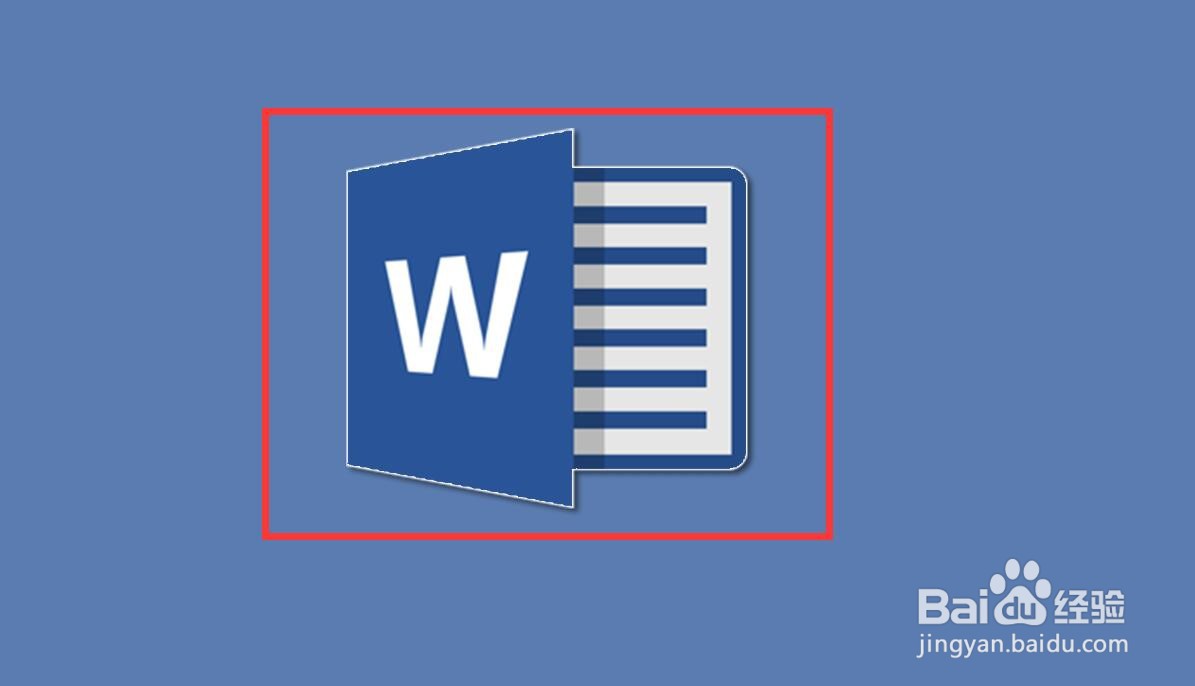
2、鼠标双击页脚,进入页脚编辑模式。

3、依次点击【页码】>【页面底端】,选择一个页码模板,然后退出。

4、在设置菜单下,勾选【首页不同】,把第一页的页码去掉。

5、然后再点击【页码】>【设置页码格式】,进入页码编辑界面。

6、在【起始页码】栏输入0,单击【确定】关闭对话框。

7、关闭之后,原来的第二页就变成第一页了,就设置成功了。

8、总结:
【1】打开Word文档
【2】进入页脚编辑模式
【3】插入页码
【4】去掉首页页码
【5】进入页码格式编辑
【6】设置成功
声明:本网站引用、摘录或转载内容仅供网站访问者交流或参考,不代表本站立场,如存在版权或非法内容,请联系站长删除,联系邮箱:site.kefu@qq.com。
阅读量:148
阅读量:35
阅读量:96
阅读量:83
阅读量:103